1、在桌面空白处,右键选择新建》快捷方式。操作方法如下图1-1所示。
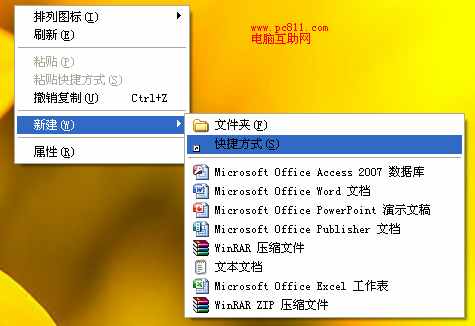
(图1-1新建快捷方式)
2、在打开的“创建快捷方式”程序窗口中的请键入项目的位置下面文本框中输入“shutdown -f -s -t 0”,然后单击下一步。
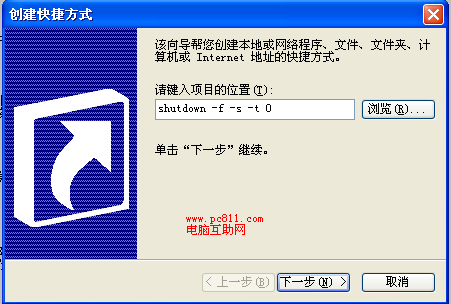
(图1-2创建强行快速关机命令)
互助网提示:有关shutdown命令更多详细参数参考资料
3、然后输入这个快捷方式的名称,然后单击完成即可。
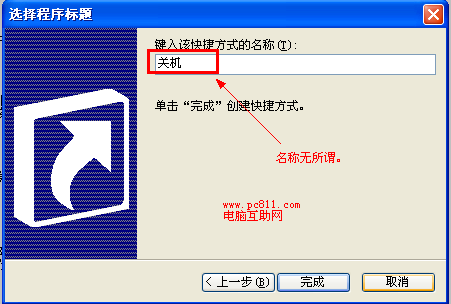
(图1-3设置快捷方式的名称)
互助网提示:名称可以为中文、英文等任何非特殊字符的文字,不能为^=-这种类似的特殊字符。
4、完成之后,这时就会出现一个空白图标的快捷方式,在此快捷方式上选择右键。
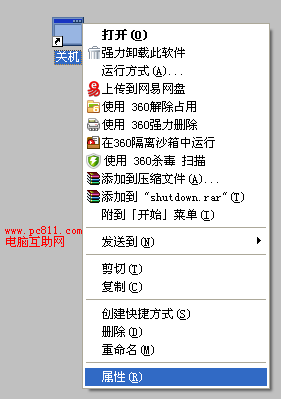
(图1-4打开快捷方式属性设置)
5、这时打开“关机属性”窗口的“快捷方式”选项卡中,我们单击快捷键后面的文件框,然后输入自己要设置的快捷键,然后把运行方式选择成“最小化”,然后确定即可。
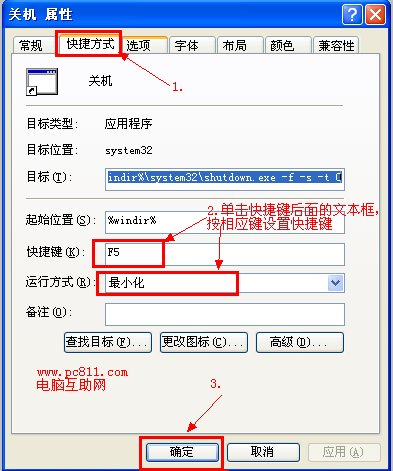
(1-5设置快速关机快捷键)个文章
有关给程序自定义设置快捷键打开,大家可以参考一下作者本人以前写过的一个文章:
Windows系统瞬间关机技巧方法/步骤
1、按Ctrl+Shift+ESC三个键,打开任务管理器。
2、在打开的“Windows任务管理器”程序窗口中,在菜单栏中找到并单击“关机”,这时按住键盘中的Ctrl键,然后在二级菜单中找到并单击“关闭”。
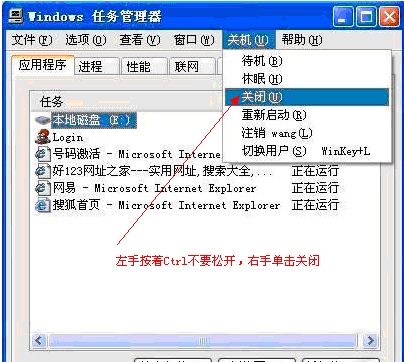
(图3-2Windows系统瞬间关机)
互助网提示:一定要先按着Ctrl键,然后再单击关闭。不然不会瞬间关机的哦。
不少网友打开Windows任务管理器的时候,发现菜单栏中没有关机菜单,大家可以参考
本文进行设置,即可打Windows任务管理器中的关机菜单找回来了。
1、Windows7系统有关设置快速关机的技巧和在Windows XP方法类似。只是大概的说一下。
同样在桌面上空白处右键新建立》选择快捷方式。
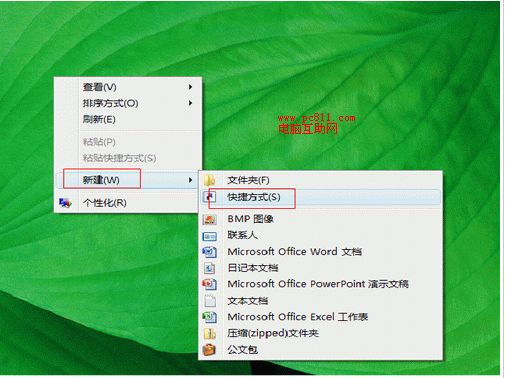
(图2-1WIN7创建快捷方式)
2、在出现的创建快捷方式,虽然和XP系统的不一样,但是创建方法还是一样的的命令还是一样的。然后直接下一步即可。
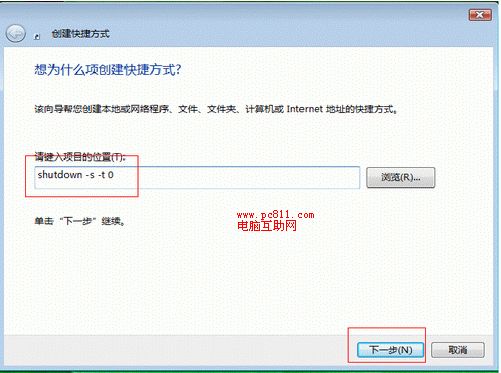
(图2-2创建快捷关机命令)
3、在出现的窗口中,键入该快捷方式的名称,这个名称就和XP是一样的,除了特殊符号之外,其他任何中文或英文都可以的。
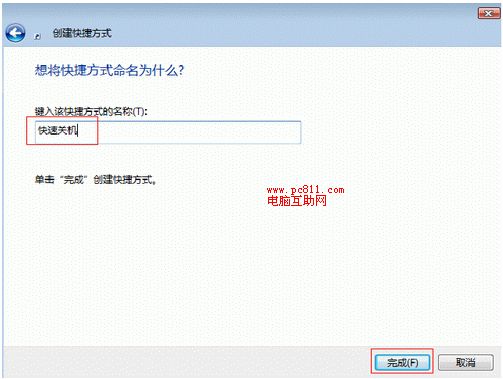
(图2-3创建快速关机名称)
4、这时就会在文件中出现一个快速关机的文件快捷方式,双击这个文件就可以直接快捷关机了。
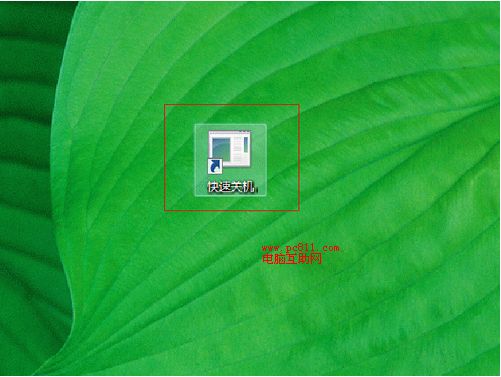
(图2-4快速关机创建成功效果图)